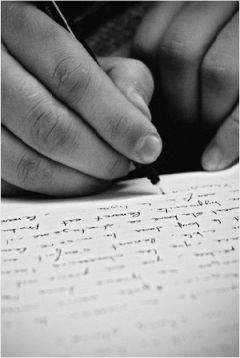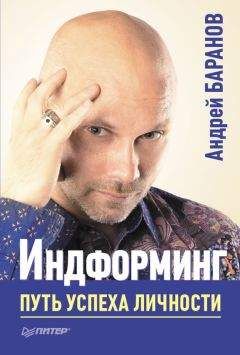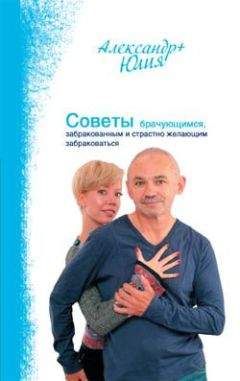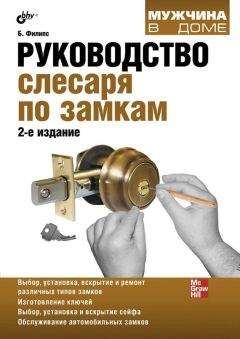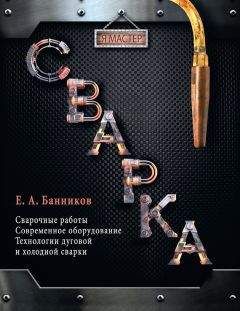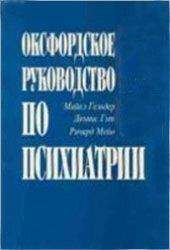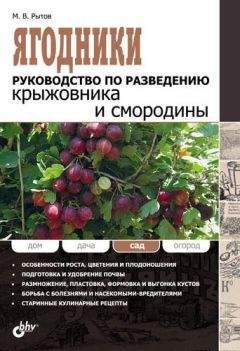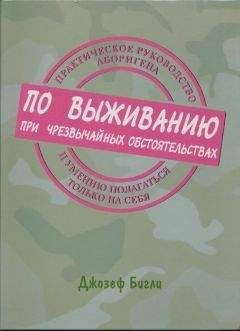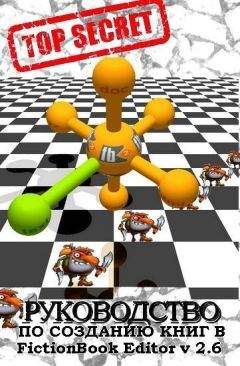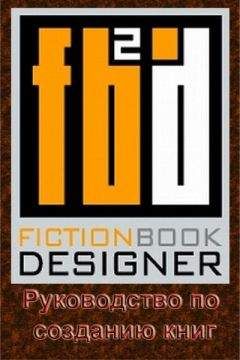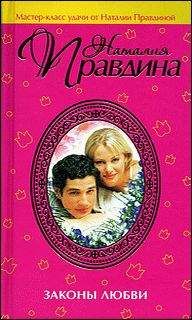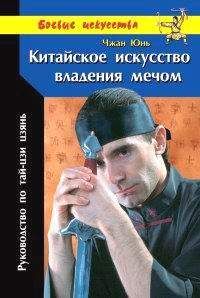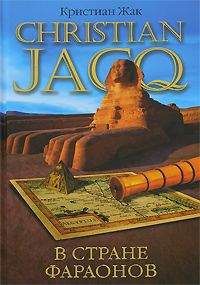Autodesk - AutoCAD 2008. Руководство пользователя
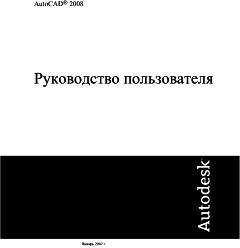
Скачивание начинается... Если скачивание не началось автоматически, пожалуйста нажмите на эту ссылку.
Жалоба
Напишите нам, и мы в срочном порядке примем меры.
Описание книги "AutoCAD 2008. Руководство пользователя"
Описание и краткое содержание "AutoCAD 2008. Руководство пользователя" читать бесплатно онлайн.
В пространстве модели соединения отрезков, отображаемых с учетом весов линий, строятся в виде скосов без использования торцевых ограничителей. Однако при выводе на печать с использованием стилей печати можно задавать различные типы соединений и окончаний линий для различных весов линий.
ПРИМЕЧАНИЕ. Корректное экранное отображение участков соединений и окончаний объектов с весом линий возможно лишь при выполнении полного просмотра.
Отображение весов линий в пространстве листаВ пространстве листа и в режиме предварительного просмотра видимая на экране толщина начертания отдельного объекта пропорциональна значению веса линий и текущему коэффициенту экранного увеличения. Поэтому при зуммировании видимая толщина объектов изменяется. Учет весов линий при выводе чертежа на печать можно включать/отключать на вкладке "Параметры печати" диалогового окна "Печать".
Для показа или скрытия весов линий
Воспользуйтесь одним из следующих способов:
■ Нажмите кнопку "ВЕС" в строке состояния.
■ Установите или сбросьте флажок "Отображать линии в соответствии с весами" в диалоговом окне "Параметры весов линий".
■ Задайте для системной переменной LWDISPLAY значение 0 или 1
ВЕСЛИН
Краткий справочникКоманды
СЛОЙ
Управление слоями и их свойствами
ВЕСЛИН
Задание текущего веса линий, параметров отображения линий в зависимости от их веса и единиц веса линий
ПОЛРЕД
Редактирование полилиний и трехмерных полигональных сетей
ПЛИНИЯ
Построение двумерных полилиний
ПЕЧАТЬ
Вывод чертежа на плоттер, принтер или в файл
Системные переменные
LWDEFAULT
Устанавливает значение для веса линии по умолчанию
LWDISPLAY
Управляет отображением веса линий
LWUNITS
Определяет единицы измерения для весов линий (дюймы или миллиметры)
PLINEWID
Хранит значение ширины полилинии по умолчанию
Утилиты
Нет
Ключевые слова для команд
Нет
Установка текущего веса линий
Текущий вес линий используется при построении всех объектов.
Все новые объекты создаются с использованием текущего веса линий, установленного в управляющем списке "Веса линий" панели "Свойства". Пользователь может также установить текущий вес линий с помощью управляющего списка весов линий.
Если установлен текущий вес линий ПОСЛОЮ, то все создаваемые объекты используют вес линий, присвоенный текущему слою.
Если установлен текущий вес линий ПОБЛОКУ, то объекты, пока они не объединены в блок, создаются с весом линий, установленным по умолчанию. Вставляемым в чертеж блокам присваивается текущий вес линий.
Вместо того, чтобы строить объекты, наследуя вес линий слоя, можно назначать вес линий явным образом.
Объектам чертежей, созданных в предыдущих версиях AutoCAD, назначается вес линий ПОСЛОЮ, а всем слоям таких чертежей назначается вес линий ОБЫЧНЫЙ. Отображение объекта с использованием присвоенного ему веса линий подобно включению закрашивания, которое поддерживают некоторые типы объектов.
Для установки веса линий вновь создаваемых объектов
1. Выберите меню Формат→Вес линий.
2. В диалоговом окне "Параметры весов линий" выберите в списке вес линий.
3. Нажмите "OK".
ПРИМЕЧАНИЕ. Для отображения текущего значения веса линий установите флажок "Отображать линии в соответствии с весами" в диалоговом окне "Параметры весов линий".
СЛОЙ, ВЕСЛИН
Краткий справочникКоманды
СЛОЙ
Управление слоями и их свойствами
ВЕСЛИН
Задание текущего веса линий, параметров отображения линий в зависимости от их веса и единиц веса линий
ПОЛРЕД
Редактирование полилиний и трехмерных полигональных сетей
ПЛИНИЯ
Построение двумерных полилиний
ПЕЧАТЬ
Вывод чертежа на плоттер, принтер или в файл
Системные переменные
LWDEFAULT
Устанавливает значение для веса линии по умолчанию
LWDISPLAY
Управляет отображением веса линий
LWUNITS
Определяет единицы измерения для весов линий (дюймы или миллиметры)
PLINEWID
Хранит значение ширины полилинии по умолчанию
Утилиты
Нет
Ключевые слова для команд
Нет
Изменение веса линий объекта
Вес линий объекта можно изменять, перенося объект на другой слой, изменяя вес линий слоя, на котором расположен объект, или явно присваивая вес линий самому объекту.
Вес линий объекта можно изменить тремя способами:
■ Перенести объект на другой слой, для которого установлен иной вес линий. В этом случае, если вес линий объекта имеет значение ПОСЛОЮ, то после переноса объект примет вес линий нового слоя.
■ Изменить вес линий слоя, на котором расположен объект. Объект примет вес линий слоя, если в свойствах объекта установлено значение веса линий ПОСЛОЮ. При изменении веса линий слоя все объекты, веса линий которых заданы значением ПОСЛОЮ, обновляются с учетом измененного веса линий.
■ Явно присвоить вес линий самому объекту. Каждому объекту можно явно присвоить вес линий. Если требуется переопределить вес линий, назначенный слоем, следует изменить существующий вес линий объекта ПОСЛОЮ на другой.
Для установки веса линий, назначаемого всем вновь создаваемым объектам, следует воспользоваться панелью "Свойства", указав нужный вес линий вместо значения ПОСЛОЮ.
См. также:
■ Переопределение свойств слоя в видовых экранах
Изменение толщины линий, из которых состоят полилинии, кольца, прямоугольники и многоугольники
1. Выберите меню Редактирование→Объект→Полилиния.
2. Выберите одну или несколько полилиний.
3. Введите ш (Ширина), затем укажите значение ширины для всех сегментов.
4. Нажмите ENTER для завершения команды.
Редактирование II
ПОЛРЕД
Краткий справочникКоманды
СЛОЙ
Управление слоями и их свойствами
ВЕСЛИН
Задание текущего веса линий, параметров отображения линий в зависимости от их веса и единиц веса линий
ПОЛРЕД
Редактирование полилиний и трехмерных полигональных сетей
ПЛИНИЯ
Построение двумерных полилиний
ПЕЧАТЬ
Вывод чертежа на плоттер, принтер или в файл
Системные переменные
LWDEFAULT
Устанавливает значение для веса линии по умолчанию
LWDISPLAY
Управляет отображением веса линий
LWUNITS
Определяет единицы измерения для весов линий (дюймы или миллиметры)
PLINEWID
Хранит значение ширины полилинии по умолчанию
Утилиты
Нет
Ключевые слова для команд
Нет
Управление отображением отдельных объектов
Пользователь имеет возможность управлять экранным отображением и выводом на печать объектов (включая перекрывающиеся).
Отображение полилиний, штриховок, градиентных заливок, весов линий и текста
Для повышения производительности можно упростить отображение некоторых объектов.
Производительность отображения можно повысить за счет упрощения отображения широких полилиний, колец, закрашенных двумерных многоугольников (фигур), штриховок, градиентных заливок и текста. В таком виде чертеж вполне пригоден для печати черновых экземпляров.
Отключение режима заливкиПри отключении режима закраски широкие полилинии, закрашенные многоугольники, градиентные заливки и штриховки отображаются в виде контуров. На видах с подавленными скрытыми линиями, а также на видах, не являющихся видами в плане, отображение закраски (кроме штриховок по образцам и градиентных закрасок) автоматически отключается.
Использование режима контурного текстаЕсли включить режим контурного текста в чертеже, содержащем текстовые надписи, то на экран и на печать будут выводиться только их ограничивающие прямоугольники.
Отключение весов линийВсе линии на экране, имеющие более одного пиксела в ширину, замедляют производительность обработки чертежа. Если необходимо повысить производительность отображения, то можно отключить веса линий. Веса линий можно включать и отключать, нажимая кнопку "ВЕС" в строке состояния или используя диалоговое окно "Параметры весов линий". На печать веса линий выводятся всегда, отображая тем самым действительную толщину линий на чертеже.
Подписывайтесь на наши страницы в социальных сетях.
Будьте в курсе последних книжных новинок, комментируйте, обсуждайте. Мы ждём Вас!
Похожие книги на "AutoCAD 2008. Руководство пользователя"
Книги похожие на "AutoCAD 2008. Руководство пользователя" читать онлайн или скачать бесплатно полные версии.
Мы рекомендуем Вам зарегистрироваться либо войти на сайт под своим именем.
Отзывы о " Autodesk - AutoCAD 2008. Руководство пользователя"
Отзывы читателей о книге "AutoCAD 2008. Руководство пользователя", комментарии и мнения людей о произведении.